内容介绍
怎么修改谷歌浏览器字幕颜色?谷歌浏览器是一款支持个性化设置的浏览器软件,在这款浏览器里不少用户喜欢进行一些个性化样式设置,其中不少用户都喜欢将浏览器的字幕设置为喜欢的颜色和样式,不少新手小伙伴还不清楚要如何在谷歌浏览器里设置字幕颜色。下面就让小编给大家带来谷歌浏览器修改字幕颜色具体流程,感兴趣的朋友赶紧来看看了解一下。

谷歌浏览器修改字幕颜色具体流程
1、首先打开计算机,双击谷歌浏览器图标启动浏览器,如图所示。
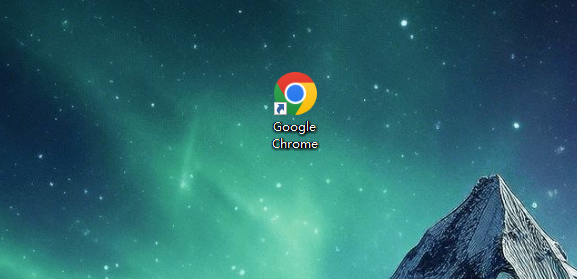
2、之后在打开的浏览器主界面中点击右上角的“三点”设置按钮,如图所示。
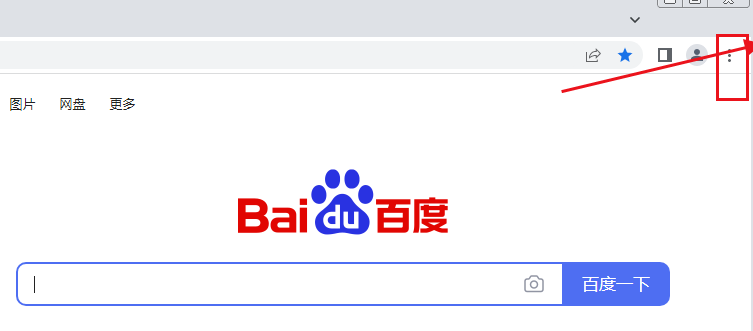
3、在弹出的功能菜单中点击“设置”选项按钮,如图所示。
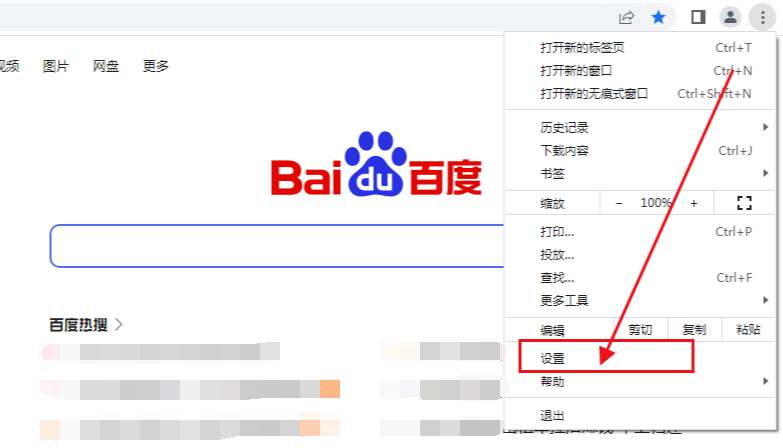
4、之后再弹出的设置界面点击左侧工具栏中“无障碍”,如图所示。
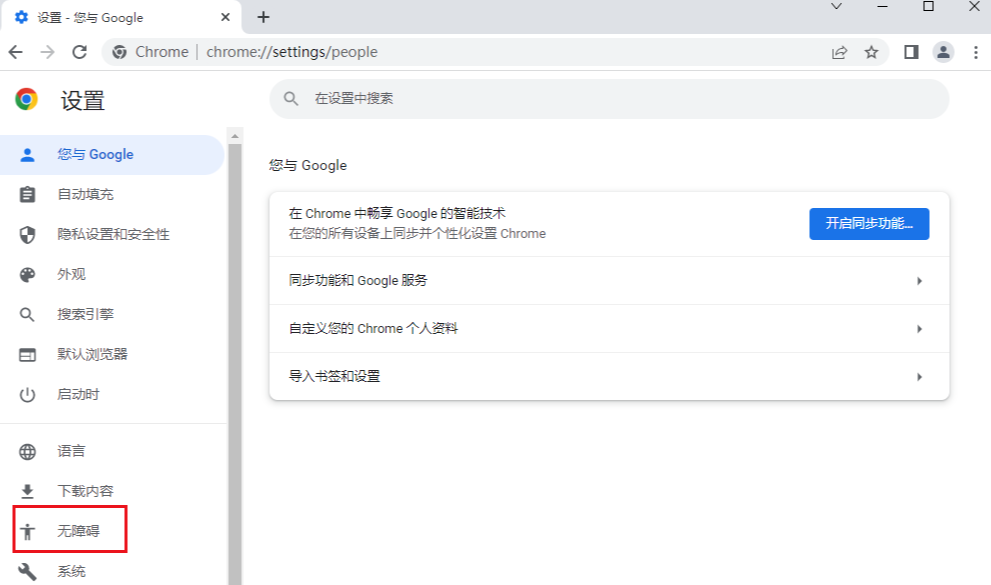
5、进入无障碍设置界面菜单中点击“字幕偏好设置”,如图所示。
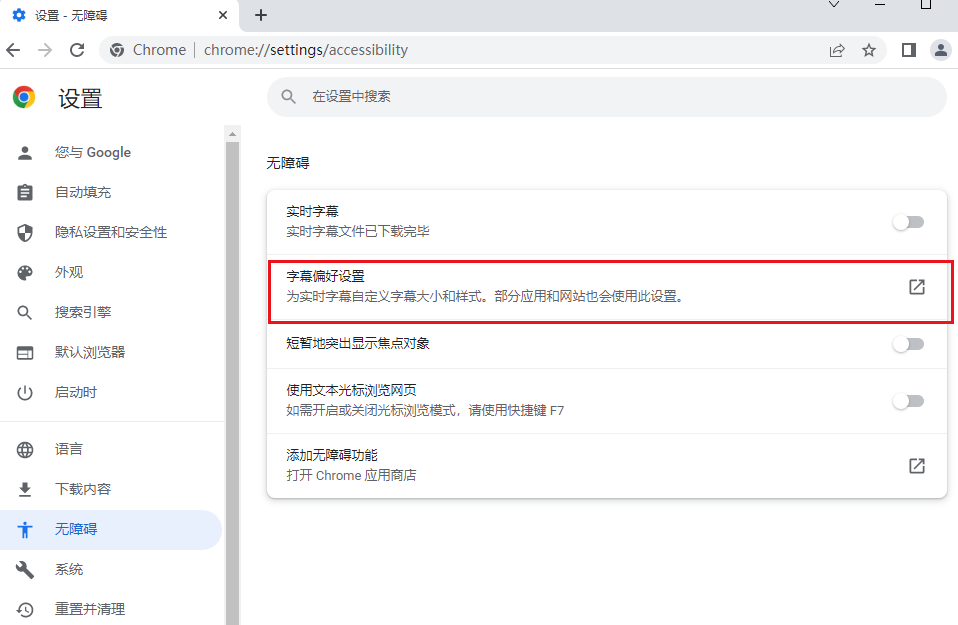
6、在打开的字幕设置菜单下点击选择自己喜欢的颜色即可,如图所示。
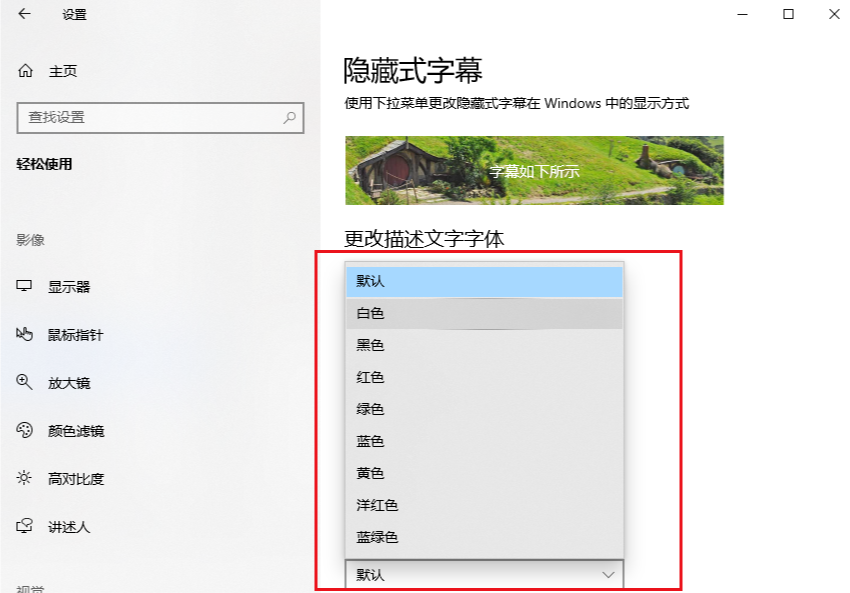
上述就是【怎么修改谷歌浏览器字幕颜色?谷歌浏览器修改字幕颜色具体流程】的全部内容啦,更多Google Chrome精彩教程,请继续关注本站!
继续阅读
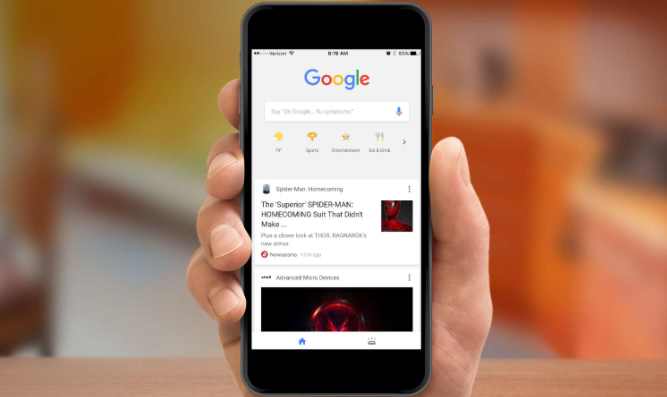
分析导致Chrome弹出不必要错误提示的原因,并提出关闭或减少这些提示的策略。
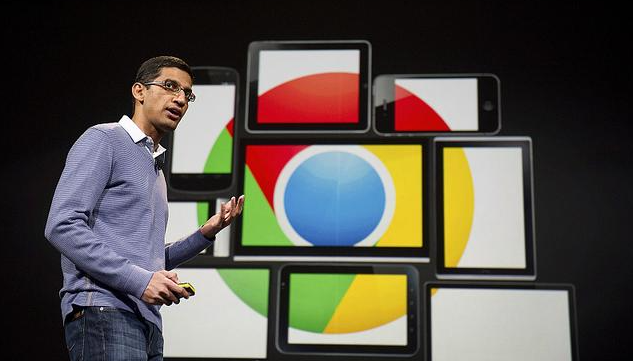
通过Google Chrome优化网站表单的交互性,减少表单提交延迟,提升用户体验。
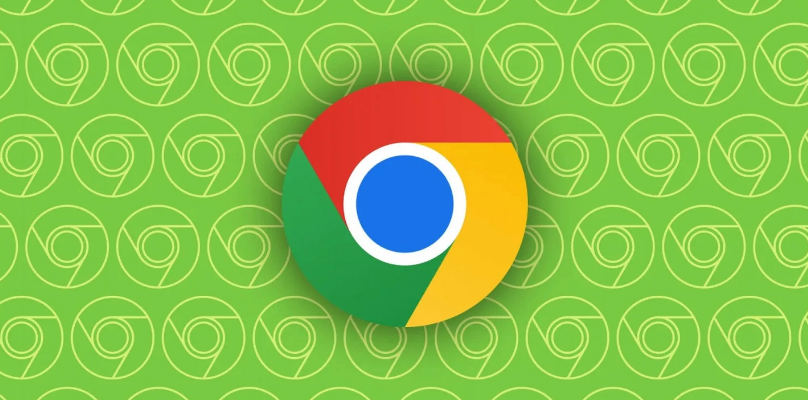
教你如何在手机谷歌浏览器中设置密码保护,保障个人信息安全。

采取措施减少Chrome浏览器中页面加载时的延迟,可以实现即时响应,增强用户的互动体验。本文将探讨实现方式。

Chrome浏览器优化了HTML5视频解码过程,加速了视频加载和播放,提升了用户体验。

分析安卓Chrome浏览器在特定网页上无法正常执行JavaScript代码的可能原因,如浏览器设置、网页代码错误等,并给出解决方法。










